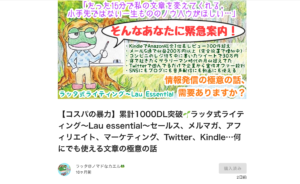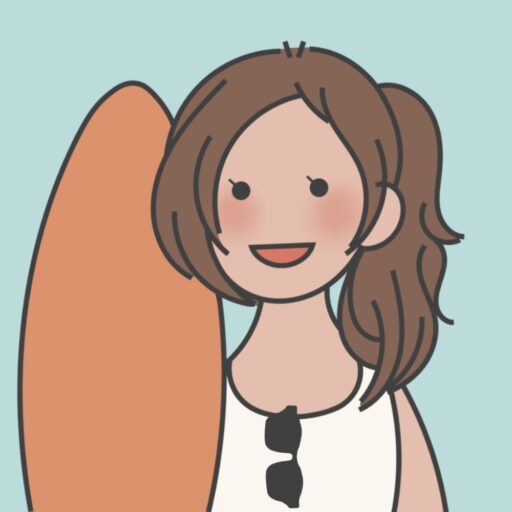もし、登録したメールマガジンが届いていないときは、「迷惑メール」フォルダを確認してみてください。
「迷惑メール」フォルダに入っているときは、次回から迷惑メールフォルダに入らないように設定し、さらに、わかりやすくラベルをつけて管理する「振り分け設定」をしておくと、次回からのメールも見逃さずにチェックができます!
数分で終わる設定なので、ぜひメルマガ登録後、早めに設定しておきましょう。
設定手順
- 迷惑メールから通常のフォルダへ移動する
- メールの自動振り分け設定をする
迷惑メールから通常のフォルダへ移動する
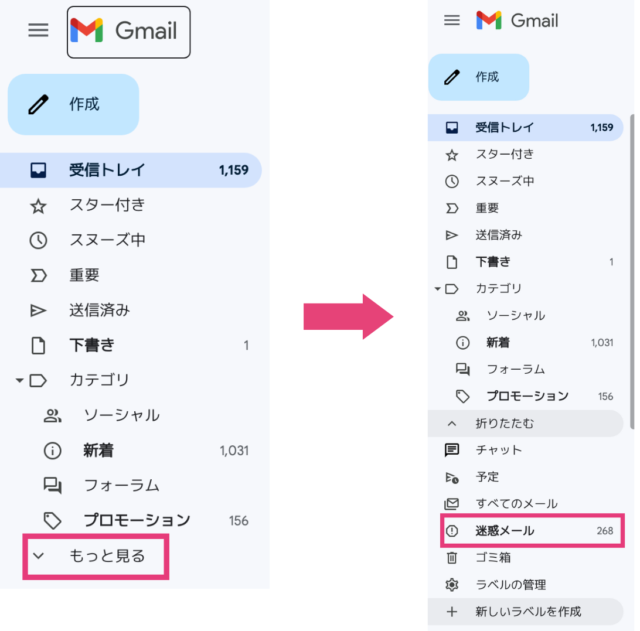
登録したメルマガが届いていない場合、「もっと見る」→「迷惑メール」から、迷惑メールフォルダの中をチェックしましょう。

メルマガを見つけたら、「迷惑メールでないことを報告」をクリック。
メールは「受信トレイ」に移動しているはずなので、受信トレイから登録したメルマガを探してみてください。
メールの自動振り分け設定をする
次に、これから届くメルマガを見やすくするために、自動振り分け設定をしていきます。

届いたメルマガの右上にある3点「︙」から、「メールの自動振り分け設定」をクリック。

「フィルタを作成」をクリック。

3つにチェックを入れて、「ラベルを付ける」の「ラベルを選択」をクリック。

「新しいラベル…」をクリックして、ラベルの名前をつけます。

私はこうやってメルマガ発行者さんの名前をラベルにしています。
こうやってお一人お一人ラベルを付けると、すごい量にはなるんですが、見忘れている日も一目瞭然なので気に入ってます。
逆にここまでしない人のメルマガはやっぱり毎日見ないなぁと、自分の中で基準にもなってます。

ラベルができたら「フィルタを作成」をクリック。
 次からは、受信トレイからはもちろん、この「ラベル」からメルマガをチェックできます。
次からは、受信トレイからはもちろん、この「ラベル」からメルマガをチェックできます。
このように一目瞭然になるんです。
見てないメールがいっぱいあります。
でも見たい人のメルマガは欠かさず見ていることもわかるから、おもしろいです。
私のメルマガもこのように設定してくださったら嬉しいです!